सामग्री सारणी
मेल मर्ज एका क्लिकवर मोठ्या संख्येने लोकांना ईमेल पाठवण्याचा एक उत्कृष्ट मार्ग आहे. वापरकर्त्यांना बिलिंगची अंतिम मुदत, नवीन ऑफर इत्यादी सारख्या वैयक्तिकृत मेल पाठवण्यासाठी याचा वापर केला जातो. ही सेवा पूर्ण करण्यासाठी तुमच्याकडे इतर पर्याय आहेत, परंतु यासाठी एक महागडा मेल प्लॅटफॉर्म सेट करणे आवश्यक आहे. मेल विलीनीकरण हा खर्च वाचवणारा उपाय आहे. आम्ही कोणत्याही प्रकारच्या मेल सर्व्हरसह मेल विलीन करू शकतो. परंतु येथे, आम्ही Excel पासून Outlook वर मेल कसे मेल करायचे ते दाखवू.
सराव वर्कबुक डाउनलोड करा
हे डाउनलोड करा तुम्ही हा लेख वाचत असताना व्यायाम करण्यासाठी वर्कबुकचा सराव करा.
Mail.docx
मेल मर्ज म्हणजे काय?
मेल मर्ज एक प्रक्रिया आहे जी स्वयंचलितपणे मोठ्या संख्येने प्राप्तकर्त्यांना वैयक्तिकृत ईमेल पाठवते. डेटाबेसवर आधारित. मेल विलीनीकरण स्त्रोत फाइलमधून माहिती काढते आणि ती माहिती मेलच्या मुख्य भागामध्ये समाविष्ट करते.
Excel वरून Outlook मध्ये मेल विलीन करण्याचे चरण
मेल मर्ज करण्यासाठी, आम्हाला काही चरणांचे अनुसरण करणे आवश्यक आहे. जसे की, दस्तऐवज तयार करणे, डेटाबेस, डेटाबेस लिंक करणे, मेल पाठवणे इ. येथे, आम्ही खाली सर्व चरणांची तपशीलवार चर्चा करू.
📌 चरण 1: तयार करा Microsoft Word मधील ईमेल सामग्री
कोणताही मेल पाठवण्यापूर्वी आम्हाला ईमेल सामग्री लिहावी लागेल. या चरणात, आम्ही हे करू. आम्ही ईमेल सामग्री मध्ये लिहू Microsoft Word .
- प्रारंभ मेनू वरून Microsoft Word उघडा.
- वर क्लिक करा नवीन शब्द फाइलसाठी रिक्त दस्तऐवज पर्याय.
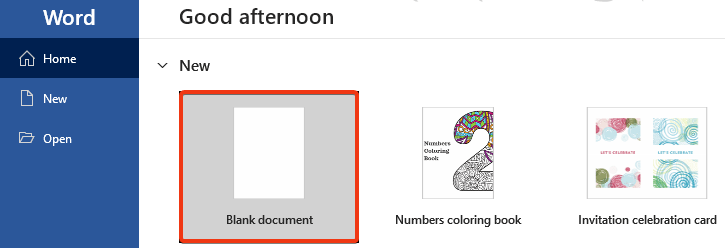
- आता, शब्द उघडेल. मेलिंग्स टॅबवर क्लिक करा.
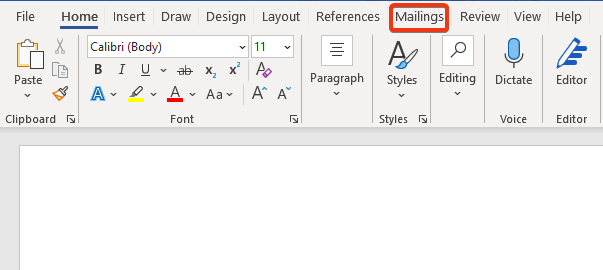
- मेलिंग्स टॅबवरून, आम्हाला मिळेल. मेल मर्ज ग्रुप सुरू करा.
- ई-मेल संदेश पर्याय निवडा.
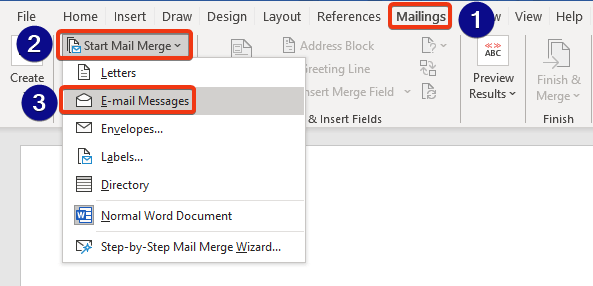
- आता , शब्द विंडोमध्ये ईमेलची सामग्री लिहा.
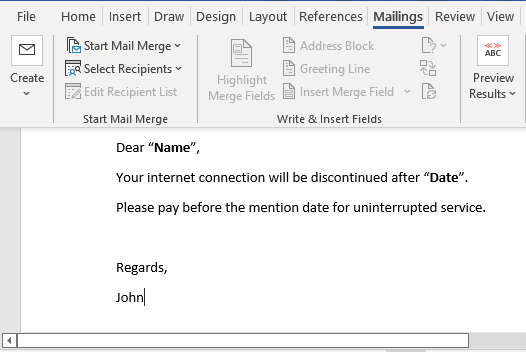
आमची वर्ड फाइल आता तयार आहे. येथे, आम्ही इंटरनेट बिल भरण्याच्या अंतिम मुदतीची माहिती देणारा ईमेल पाठवत आहोत.
अधिक वाचा: मेल एक्सेल मधून वर्ड लिफाफ्यावर मर्ज करा (2 सोप्या पद्धती)
📌 चरण 2: Microsoft Excel मध्ये मेल मर्ज डेटा सेट करा
या विभागात, आम्ही व्हेरिएबल माहितीसह Excel फाइल तयार करू. मेलच्या मुख्य भागामध्ये नाव आणि तारीख आवश्यक आहे आणि स्थान पाठवण्यासाठी ईमेल पत्ता आवश्यक आहे.
- प्रथम, आम्ही एक रिक्त एक्सेल<उघडतो. 2> फाईल.
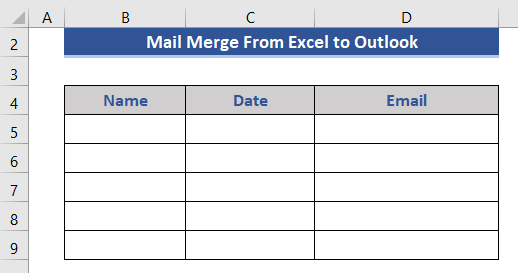
- आता, तीन 3 स्तंभ नाव , तारीख<तयार करा 2>, आणि ईमेल .
- संबंधित डेटा कॉलमवर घाला.
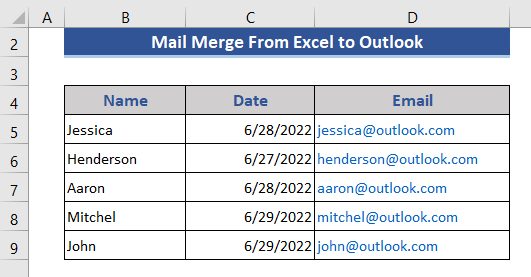
आता, ही फाईल सेव्ह करा.
- एक्सेल फाइलच्या फाइल टॅबवर क्लिक करा.
- एक कॉपी जतन करा पर्याय दाबा.
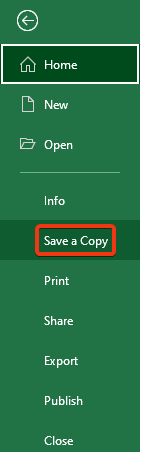
- आता, फाइल व्यवस्थापक वरून फाइल जतन करण्यासाठी एक स्थान निवडा.
- शेवटी, दाबा सेव्ह करा बटण.
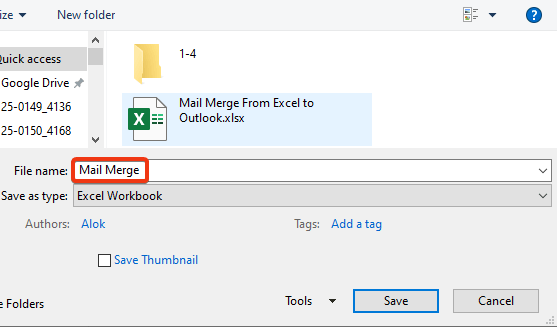
आमची फाइल इच्छित ठिकाणी सेव्ह केली गेली आहे.
अधिक वाचा: मेल शब्दाशिवाय Excel मध्ये विलीन करा (2 योग्य मार्ग)
📌 चरण 3: मेलिंग माहिती ईमेलसह लिंक करा
या विभागात, आम्ही वर्ड फाइलला एक्सेल फाइलशी लिंक करू. फाईल हा शब्द एक्सेल फाइलमधील माहितीवर आधारित मेलचे स्वरूपन करेल.
- रिसेप्शन गट निवडा वर जा आणि वापरणे निवडा विद्यमान सूची .
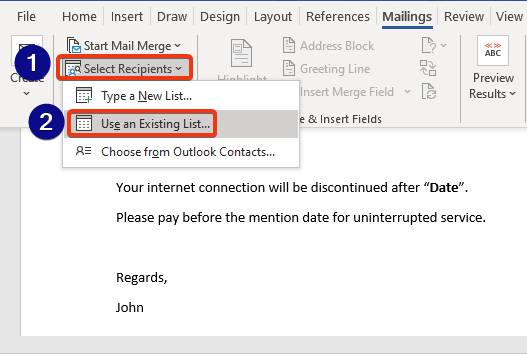
- इच्छित Excel फाइल फाइल एक्सप्लोरर मधून निवडा.
- त्यानंतर, ओपन बटणावर क्लिक करा.
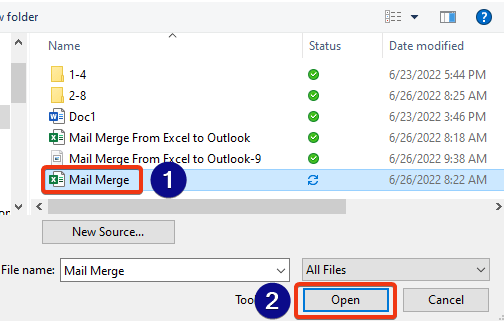
- दर्शविलेली फाइल निवडा.
- डेटामध्ये स्तंभ शीर्षलेख पर्याय असल्यास पहिली पंक्ती तपासा.
- शेवटी, ठीक आहे दाबा.
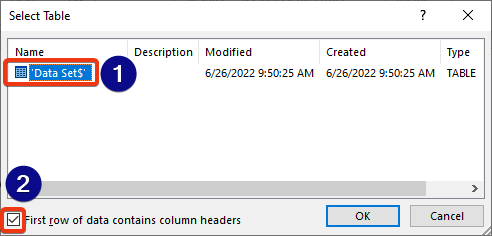
आता, आम्ही व्हेरिएबल्सला एक्सेल स्तंभांशी लिंक करू.
- “ नाव ” निवडा आणि नंतर निवडा. मर्ज फाइल करा पर्याय.
- आता, निवडलेल्या एक्सेल फाइलमधील स्तंभांची नावे दर्शविणारा मेनू दिसेल.
- आता संबंधित स्तंभ निवडा.<14
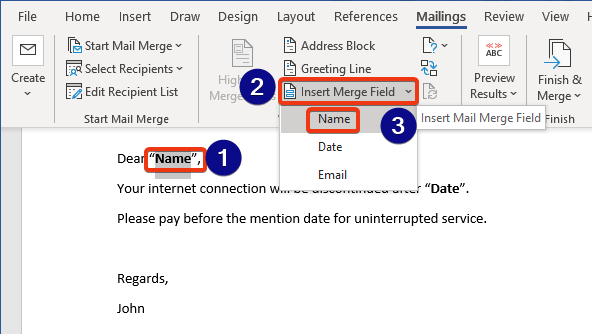
- आता, आपण नाव पर्याय बदलला आहे हे पाहू शकतो.
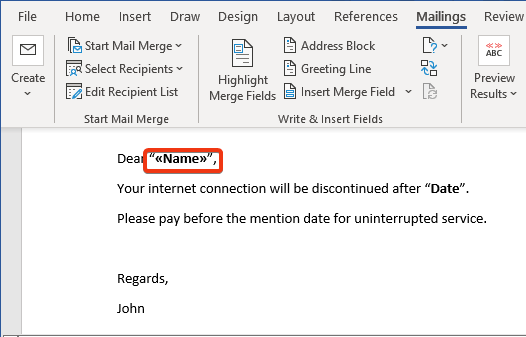
- तसेच, हे तारीख व्हेरिएबलसाठी करा.
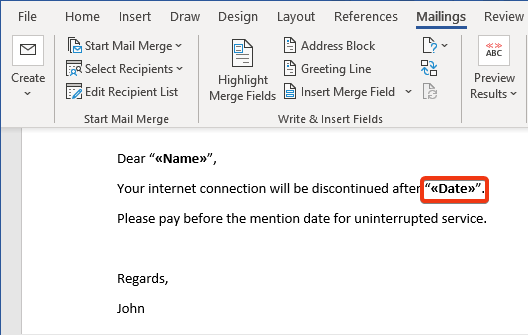
📌 चरण 4: पूर्वावलोकन तपासा आणि मेल मेर समाप्त करा ge
या चरणात, आम्ही मेलिंग सामग्रीचे पूर्वावलोकन तपासू आणि पूर्ण पूर्ण करूप्रक्रिया.
- पूर्वावलोकन मिळविण्यासाठी परिणामांचे पूर्वावलोकन करा विभागावर क्लिक करा.
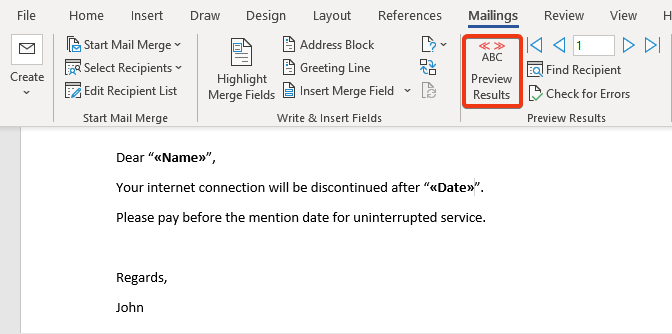
- आता , शब्द फाइल पहा.
- नाव आणि तारीख बदलली. हा डेटासेटचा 1ला सदस्य आहे.
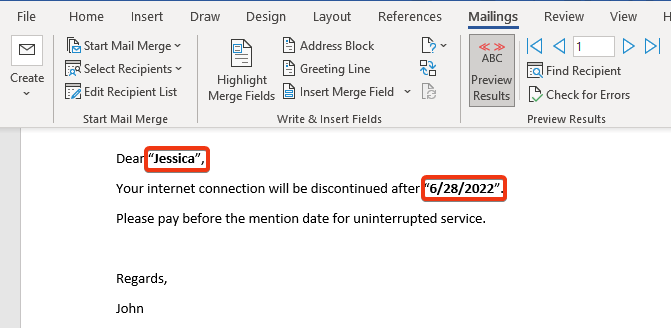
- पुढील सदस्यांना एक-एक करून मिळवण्यासाठी एक बटण आहे.
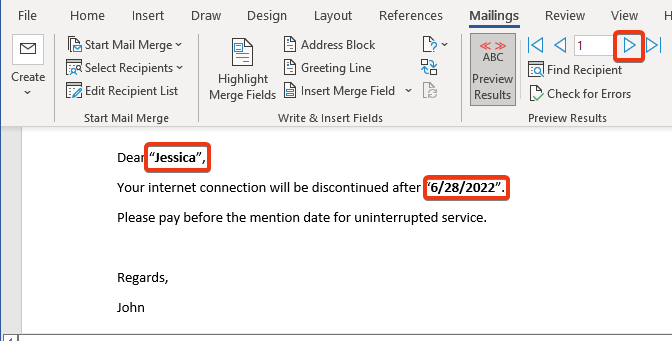
- पाहा, दुसरा सदस्य दिसत आहे.
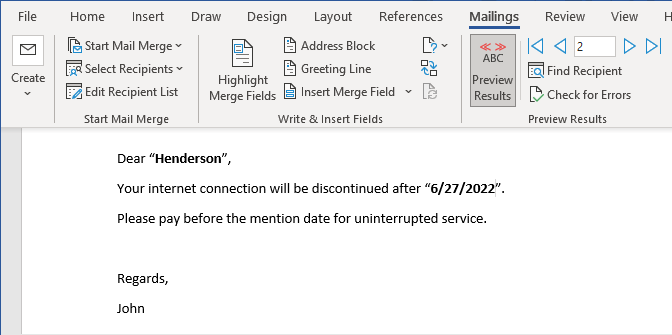
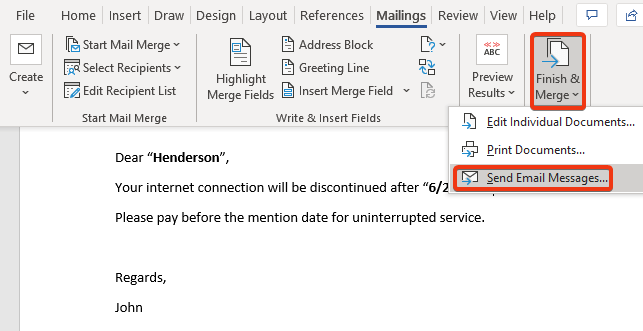
- मर्ज टू ई-मेल विंडो दिसेल.
- प्रति बॉक्समधील ईमेल पर्याय निवडा.
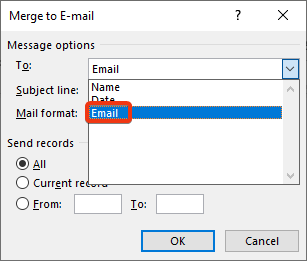
- विषय विषय ओळ बॉक्समध्ये ठेवा.
- शेवटी, ओके<दाबा 2>.
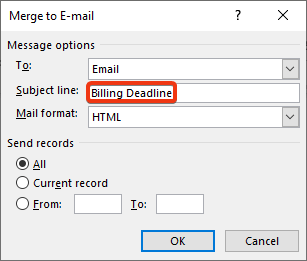
📌 चरण 5: Outlook वरून मेल मर्ज संदेश तपासा
आता , आम्ही मेल विलीनीकरण यशस्वीरित्या पूर्ण झाले आहे की नाही ते तपासू.
- संगणकावर स्थापित आउटलुक अॅपवर जा.
- मेनूमधून वर क्लिक करा आउटबॉक्स पर्याय.
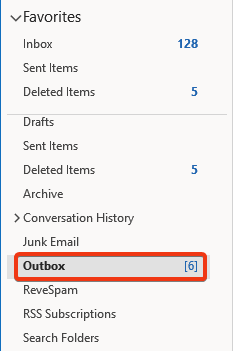
- आम्ही आता पाठवलेले मेल पाहू शकतो.
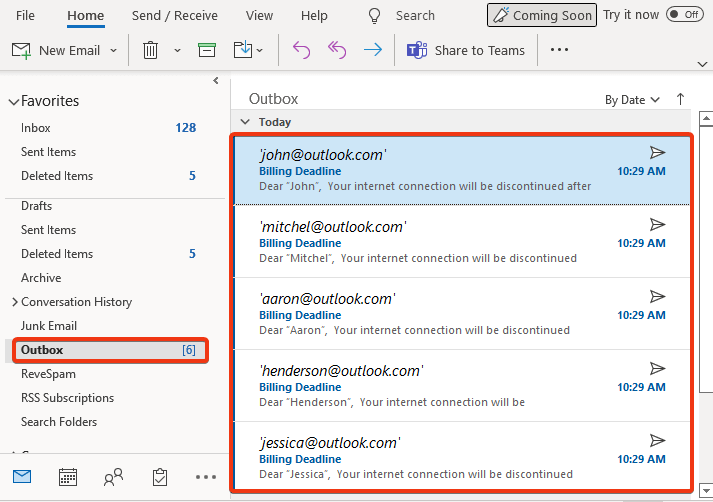
अधिक वाचा: संलग्नकांसह Excel मधून Outlook वर मेल कसे विलीन करावे (2 उदाहरणे)
निष्कर्ष
यामध्ये लेख, आम्ही Excel पासून Outlook मध्ये मेल विलीन होण्याच्या प्रक्रियेचे वर्णन केले आहे. आम्ही वापरकर्त्यांना सर्व प्रक्रिया तपशीलवार दाखवल्या. मला आशा आहे की हे तुमच्या गरजा पूर्ण करेल. कृपया एआमची वेबसाइट Exceldemy.com पहा आणि टिप्पणी बॉक्समध्ये आपल्या सूचना द्या.

